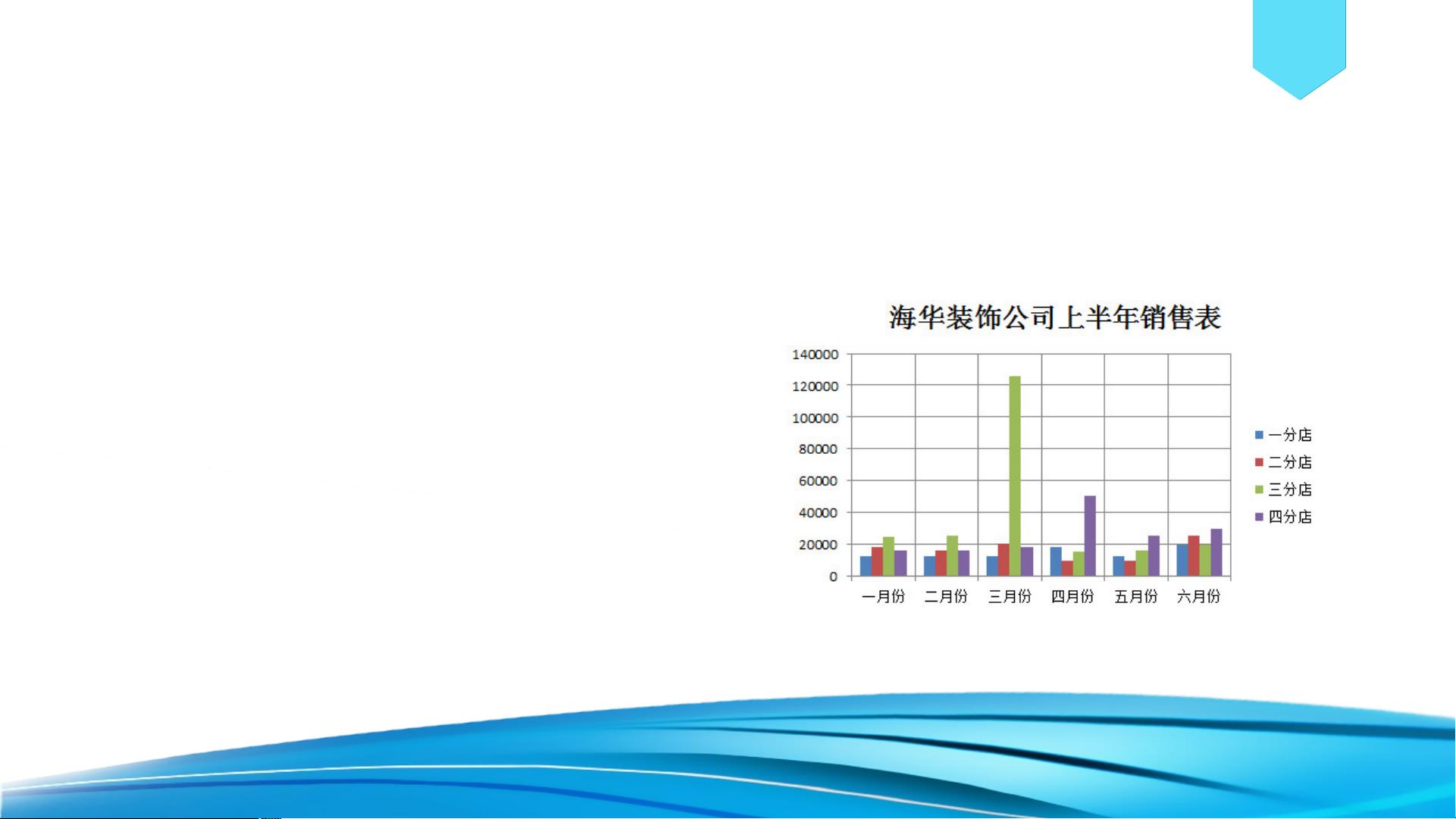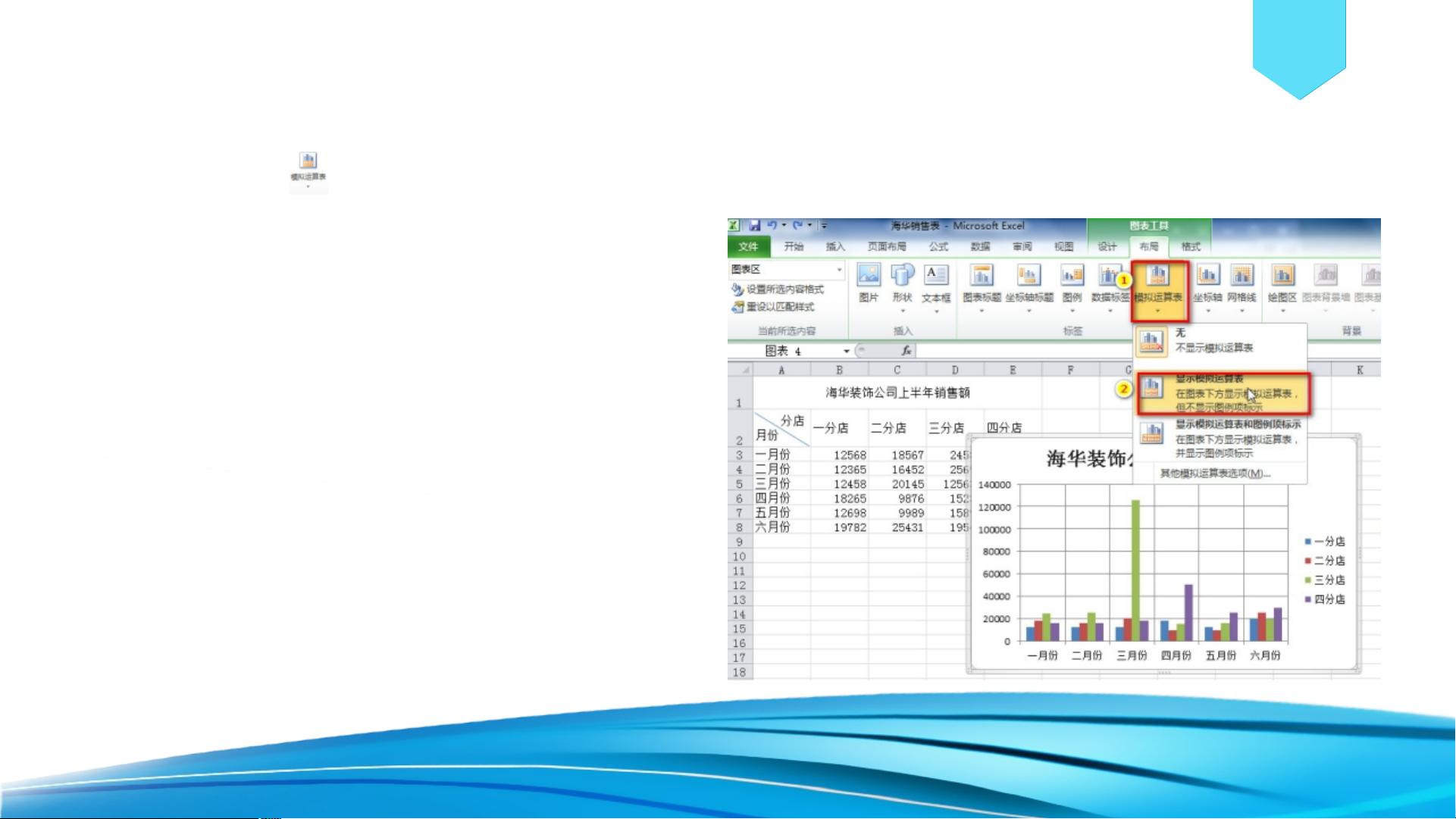Excel 2010图表编辑:插入对象,更改图表类型及添加数据
版权申诉
193 浏览量
更新于2024-07-01
收藏 2.31MB PDF 举报
"该资源是一份关于Excel 2010中图表应用的学习资料,涵盖了如何在图表中插入对象、更改图表类型、添加数据、调整图表大小、移动和复制图表、设置和隐藏网格线以及显示与隐藏图表等内容,旨在帮助用户提升Excel图表编辑技能。"
在Excel 2010中,图表是数据可视化的重要工具,它能够帮助我们快速理解复杂的数据。这份资料详细介绍了在图表中进行的各种操作:
1. **在图表中插入对象**:
- 创建图表后,可以通过【布局】选项卡来添加标题和数据系列。例如,选择图表,然后点击【坐标轴】组的【网格线】按钮,添加主纵网格线和主网格线,增强图表的可读性。
- 在【标签】组中,选择【图表标题】并指定位置,如图表上方,为图表添加标题,以明确图表的主题。
- 同样在【标签】组中,可以添加模拟运算表和图例项,帮助解释图表中的数据和分类。
2. **更改图表的类型**:
- 如果原始图表类型不适合数据展示,可以轻松更改。选中图表,点击【设计】选项卡下的【类型】选项组,选择【更改图表类型】,在对话框中挑选合适的图表类型,如折线图,以更直观地展现数据趋势。
3. **在图表中添加数据**:
- 用户可以在已创建的图表基础上修改或添加数据。例如,可以先选择数据区域创建图表,然后在新的单元格中输入数据,Excel会自动更新图表,反映新数据的变化。
4. **调整图表的大小、移动和复制图表**:
- 通过拖动图表的边框可以调整其大小,适应不同的版面需求。同时,可以将图表选中后直接拖动到工作表的任何位置,或者使用复制和粘贴功能来复制图表到工作表的不同部分。
5. **设置和隐藏网格线**:
- 网格线有助于定位数据点,但有时可能干扰视线。用户可以根据需要通过【布局】选项卡的【网格线】按钮来显示或隐藏网格线。
6. **显示与隐藏图表元素**:
- 图表上的各种元素(如图例、数据标签、轴标题等)可以通过【布局】选项卡进行控制,以使图表简洁明了,专注于最重要的信息。
通过这些操作,用户可以创建出更具表现力和专业性的图表,从而更好地分析和展示数据。这份资料对于学习和掌握Excel 2010的图表功能非常有帮助,尤其适合初学者和需要提高Excel技能的职场人士。
2022-07-10 上传
2022-07-10 上传
2022-07-10 上传
2022-07-10 上传
2022-07-10 上传
2022-07-10 上传
2022-07-10 上传
2022-07-10 上传
2022-07-10 上传
努力搬砖的小王
- 粉丝: 48
最新资源
- 深入解析Linux内核注释:定制与功能扩展指南
- XFire服务开发实战指南
- UML基础教程:统一建模语言的关键概念解析
- CMM1.1:软件开发能力提升与成熟度模型解析
- Java设计模式:提升复用与灵活性的编程艺术
- Java语言中的数据结构和算法实现
- C#编程挑战:从基础到高级的实战题目
- Java Servlet 2.4 规范详解
- 网上书店管理系统分析与实现
- Div+CSS布局全攻略:从入门到高级实战
- 编程初学者指南:C/C++/Java/VB书籍推荐
- 提升效率的关键:进销存管理系统需求深度解析
- Java编程思想:对象与多态
- Oracle数据库详解:从入门到精通
- SQLPLUS全面指南:命令行操作与实战技巧
- USACO全攻略:从入门到精通